Yli 80 prosenttia älypuhelimista ympäri maailmaa toimii käyttöjärjestelmässä, mutta kaikki omistajat eivät ole tietoisia kaikista puhelimen piilotetuista toiminnoista. Tietysti OC: n perustamisesta lähtien on tehty monia muutoksia, ja siihen on lisätty useita mielenkiintoisia ominaisuuksia, joita ei ole helppo löytää ensi silmäyksellä. Kerromme niistä joistakin.
Pääsiäismuna
Kaikissa Android-versioissa on ns. pääsiäismuna". AT uusin versio Androidista on tullut Flappy Birdin kaltainen peli, jossa on esteitä karkkien muodossa.
Nähdäksesi pääsiäismunan, sinun on mentävä kohtaan "Asetukset", sitten "Tietoja puhelimesta" ja napsauttamalla sitten Android-versiota useita kertoja, kunnes työpöydän taustanäyttö tulee näkyviin. Napauttamalla edelleen ympyrässä peli avautuu.
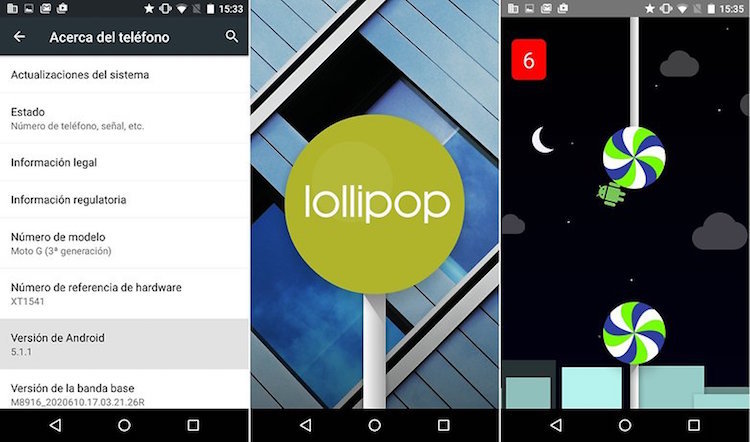
Muissa "vihreän robotin" versioissa on jotain vastaavaa, mutta pelihallipeli on vain Lollipopilla.
Chrome-selaimella on oma pääsiäismuna, sekä työpöydällä että mobiililaitteella. Se näyttää tältä. Kun sinulla ei ole Internet-yhteyttä, näet sivun, jossa on vastaava viesti. Aivan sen yläpuolella on pikseleistä tehty virtuaalinen dinosaurus. Joten jos painat näyttöä, pieni lelu alkaa - esterata.

Poista esiasennetut sovellukset käytöstä
Useimmissa laitteissa on esiasennettu sovellussarja, jota ei voida poistaa järjestelmästä turvautumatta juuriin. On todennäköistä, ettet käytä joitain niistä, mutta silti ne tuntuvat jatkuvasti ilmoituksilla ja päivityksillä. Et voi poistaa tällaisia \u200b\u200bohjelmia, kuten olemme jo sanoneet, mutta voit poistaa ne käytöstä. Kyllä, he vievät silti tilaa, mutta ainakaan he eivät ole aktiivisia.
Voit tehdä tämän siirtymällä kohtaan "Asetukset", sitten "Sovellukset" ja valitsemalla ohjelman. Seuraavassa näytössä on "Poista käytöstä" -painike, napauttamalla sitä "jäädytät" sovelluksen. Jos tarvitset sitä vielä, siirry vain samaan valikkoon uudelleen ja napsauta "Ota käyttöön" -painiketta.

Ainoa asia, joka on pidettävä mielessä, on se, että joidenkin näiden ohjelmien poistaminen käytöstä voi vaikuttaa toisten työhön.
Avaa pikavalikko ohittamalla valikko ilmoituksilla
Hyvin yksinkertainen ele, jota oudolta kyllä \u200b\u200bmonet eivät tiedä. Olemme tottuneet pyyhkäisemään alas yläpaneelista avaamaan ilmoituksia sisältävän valikon. Jos teet saman asian uudelleen, näet pikavalikkovalikon. Temppu on, että voit käyttää jälkimmäistä suoraan ohittamalla edellisen. Voit tehdä tämän vain pyyhkäisemällä ensin yhdellä, mutta kahdella sormella.
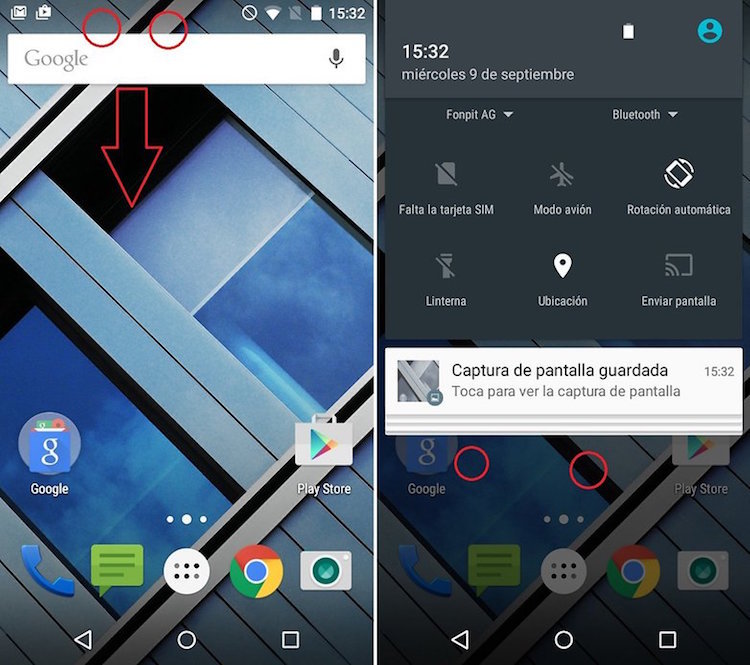
Kehittäjävaihtoehdot
Erikoisnäyttö sisältää tällaisia \u200b\u200bmielenkiintoisia toimintoja järjestelmän hallinnan suhteen, kuten USB-virheenkorjaus, napsautusten näyttäminen näytössä, viiveajan asettaminen uusien ikkunoiden avaamiselle jne.
Pääset näihin parametreihin siirtymällä kohtaan "Asetukset", sitten "Tietoja puhelimesta" ja napauttamalla koontinumeroa 10 kertaa peräkkäin. Sen jälkeen asetuksiin ilmestyy uusi välilehti - valikko, jossa on vaihtoehtoja kehittäjille.
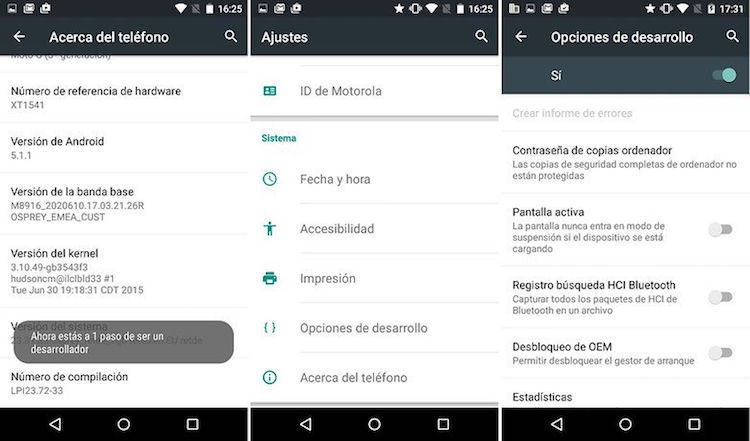
Mitä muita tuntemattomia Android-temppuja tiedät?
Perustuu News-materiaaliin
Useat Androidin piilotetut ominaisuudet Dmitry Borovskikh
Huolimatta siitä, että Android on hyvin yksinkertainen ja suosittu mobiilikäyttöjärjestelmä maailmassa, se on toiminnoiltaan erittäin tehokas ja siinä on useita piilotettuja ominaisuuksia, joiden olemassaoloa tavallinen käyttäjä ei edes epäile. Tässä artikkelissa opit joitain näistä salaisuuksista.
1. Nopea pääsy ilmoituspaneelin asetuksiin
Ilmoituspaneelin asetuksiin pääsee yleensä kahdella toimenpiteellä yhdellä sormella. Pyyhkäise ensin yläpaneeli alas pyyhkäisemällä ja käytä sitten asetusten käyttöönottopainiketta tai avaa ne uudelleen pyyhkäisemällä.

Mutta harvat ihmiset tietävät, että pyyhkäisemällä kahdella sormella voit siirtyä suoraan puhelimen asetuksiin ilmoituspaneelissa.
Kahden toiminnon sijaan sinun on tehtävä yksi, mutta kahdella sormella. Se on helpompaa ja nopeampaa kuin kahden tekeminen.
2. Näytä sormen kosketuspisteet näytöllä
Joissakin videoissa, joissa on ohjeet puhelimen tai sovelluksen tiettyjen ominaisuuksien käyttämiseen, olet ehkä huomannut piirejä, jotka merkitsevät paikat, joissa kosketat sormeasi näytöllä.
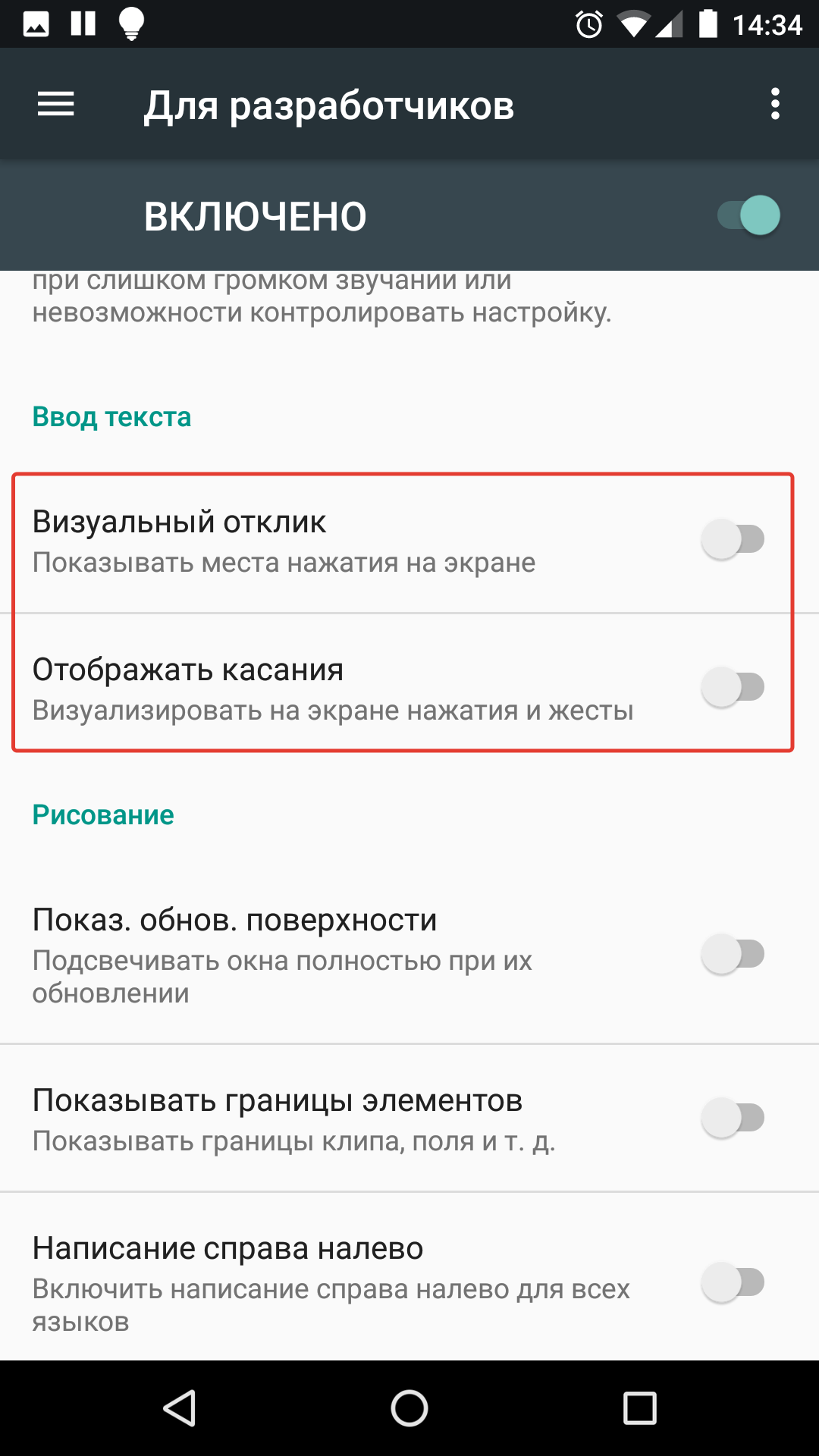
Jos haluat tehdä saman itsellesi, ota käyttöön Visuaalinen vastaus -vaihtoehto Kehittäjän asetusten Testitulo-osiossa. Jos aktivoit myös Piirrä kosketukset -vaihtoehdon, näet ruudulla raidat, jotka jäävät edellisestä kosketuksesta.
Pääset kehittäjäosioon napsauttamalla koontinumeroa 12 kertaa järjestelmän tiedot -osiossa.
3. Näe maailma värisokean ihmisen silmillä
Kehittäjän asetuksista löydät myös poikkeavuuksien simulointitiloja, joiden avulla voit vaihtaa näytön mustavalkoiseen tilaan sekä simuloida näkemishäiriöitä (värisokeutta) eri muodoissa.
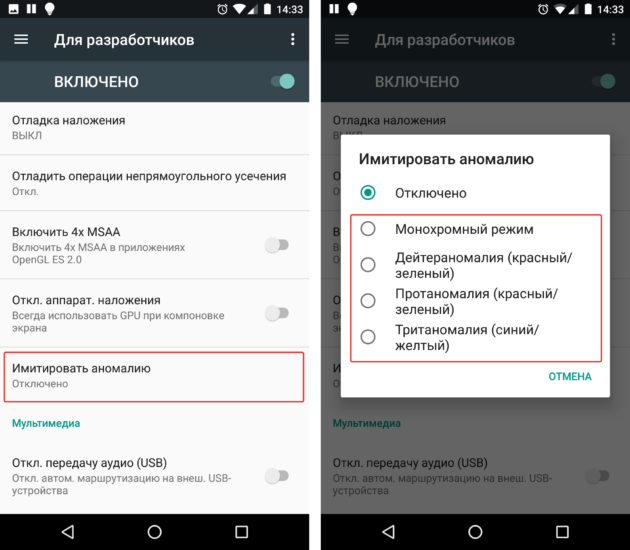
On huomionarvoista, että kun käynnistät tämän emuloinnin, voit nähdä maailman, kun ihmiset, joilla on tällaisia \u200b\u200bvaivoja, näkevät sen - kytke kamera päälle ja katso vain näyttöä.
4. Poista taustatietojen vaihto käytöstä valituille ohjelmille
Jos puhelimesi istuu nopeasti, mutta et halua poistaa monia ohjelmia, voit estää niitä siirtämästä taustatietoja. Tässä tapauksessa sovellukset synkronoivat ja vaihtavat tietoja Internetin kautta vain, kun käynnistät ne.
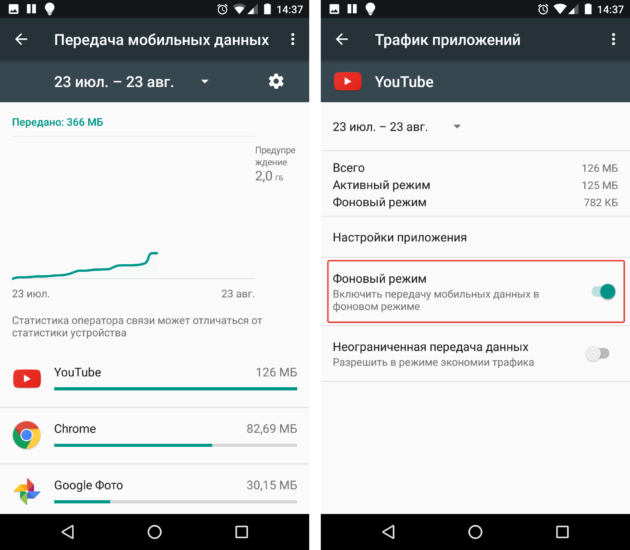
Joissakin sovelluksissa tällaiset menettelyt ovat välttämättömiä. Muut eivät välttämättä sisälly hintaan. Ohjelmien ahmaus näkyy Internet-kulutuksen tilastoissa puhelimesi asetuksissa.
5. Sivustosivun tallentaminen PDF-tiedostoon
Jos pidit sivusta ja haluat tallentaa sen arkistoon tai siirtää sen jollekin muulle, mutta et linkkinä, vaan kokonaisuutena, voit käyttää sivun tallentamista PDF-muodossa.
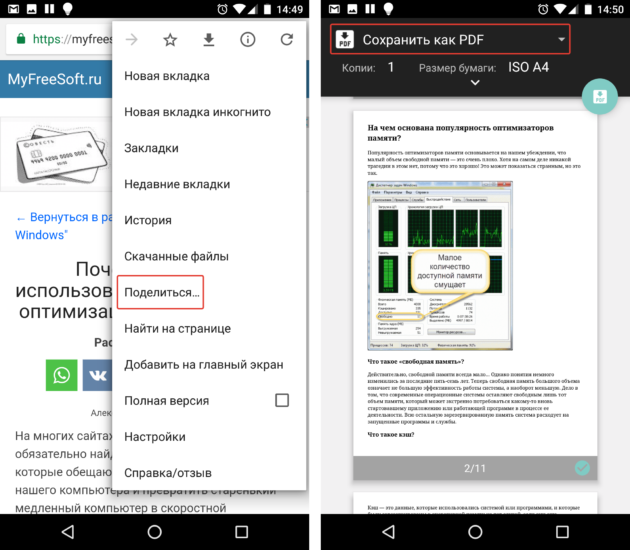
6. Kätevä navigointi Chrome-selaimessa
Jos käytät puhelimesi Chrome-selainta, älä unohda vaihtaa välilehtien välillä napsauttamalla osoiterivin oikealla puolella olevaa numeroa sekä sulkea tarpeettomat välilehdet pyyhkäisemällä niitä mihin tahansa suuntaan otsikoidensa mukaan.

Tämä poistaa tarpeettomat välilehdet ja helpottaa navigointia. Tämä on erityisen hyödyllistä, kun sinun on vaihdettava eri välilehtien välillä tietojen keräämiseksi.
7. Nopea vaihtaminen välilehtien välillä
On vielä yksi nopea tapa vaihtaa välilehtien välillä - pyyhkäisemällä (pyyhkäisemällä) vasemmalle ja oikealle osoiterivin taakse, voit siirtyä välittömästi naapurivälilehtiin.
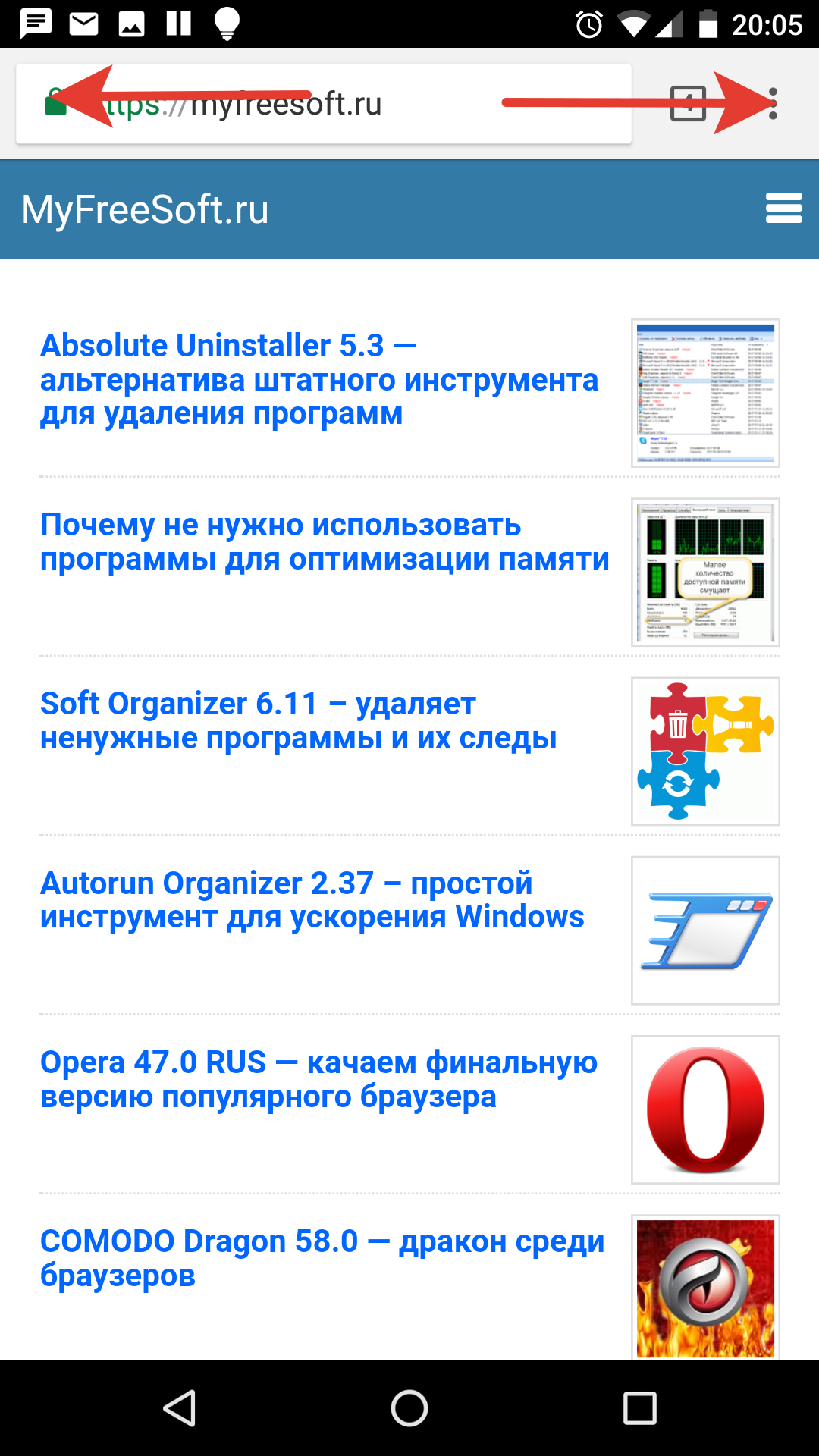
Tämä on erityisen hyödyllistä, kun sinulla ei ole enää tarpeettomia välilehtiä (katso yllä oleva kappale).
8. Laitteen tiedostojen tarkastelu selaimen kautta
Kirjoita selaimeesi tiedosto: /// sdcard / ja näet luettelon laitteesi kansioista ja tiedostoista.
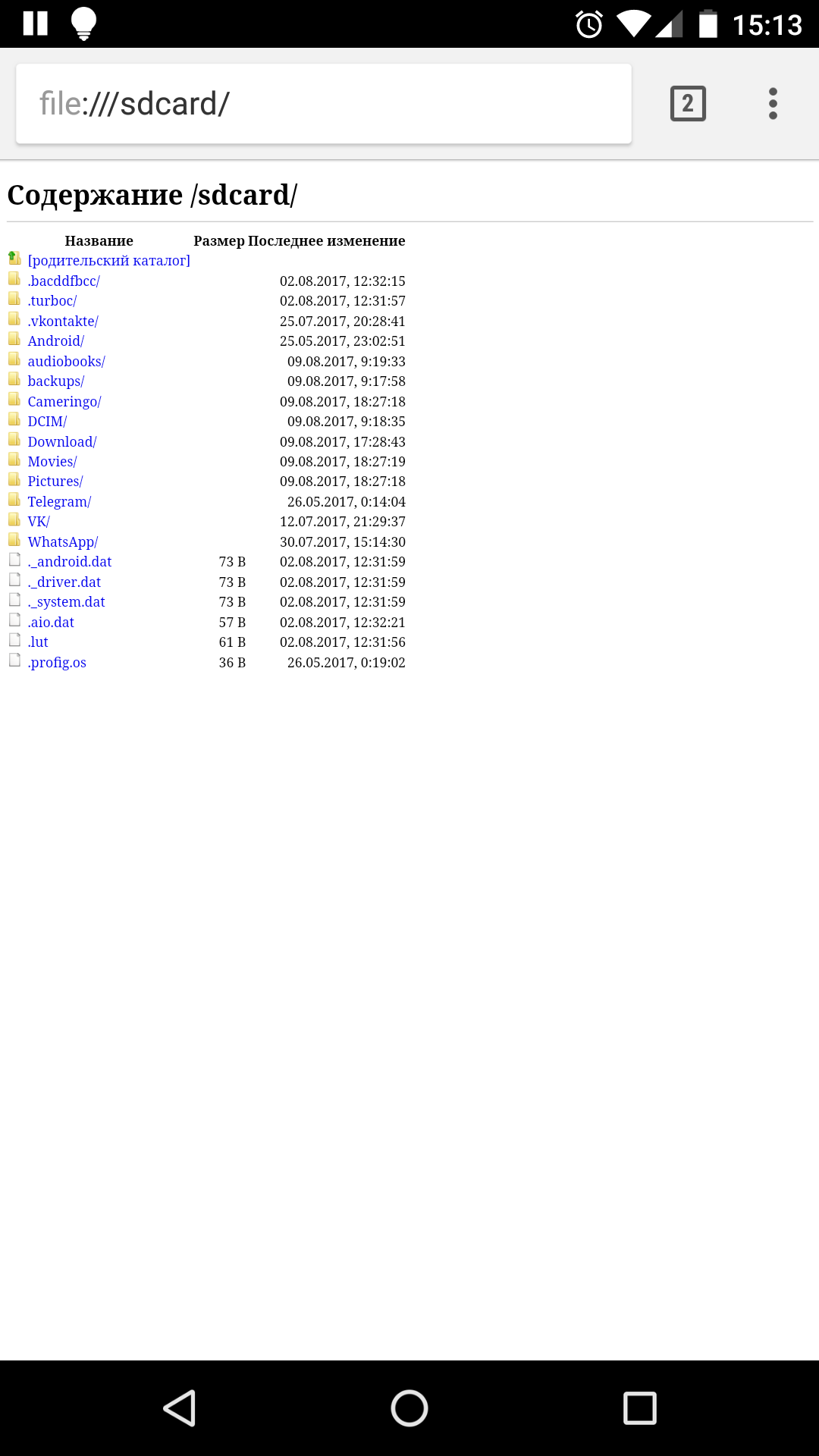
Sieltä voit suorittaa joitain tiedostoja ja tarkastella niitä. Melko kätevä asia, jos sinulla ei ole tiedostojen hallintaa.
9. Pelaa piilotettua dinosauruspeliä Chromessa
Kun internetiä ei ole, Chrome-selain tarjoaa pelata lelua.

Sinun tarvitsee vain juosta ja hypätä oikeaan aikaan hyppäämällä esteiden yli. Kaikki on hyvin yksinkertaista. Pelin aloittamiseksi sinun on napsautettava dinosaurusta.
10. Keskeytä puhelut virtapainikkeella
Asetuksissa voit ottaa käyttöön vaihtoehdon, jonka avulla voit keskeyttää puhelut virtapainikkeella.
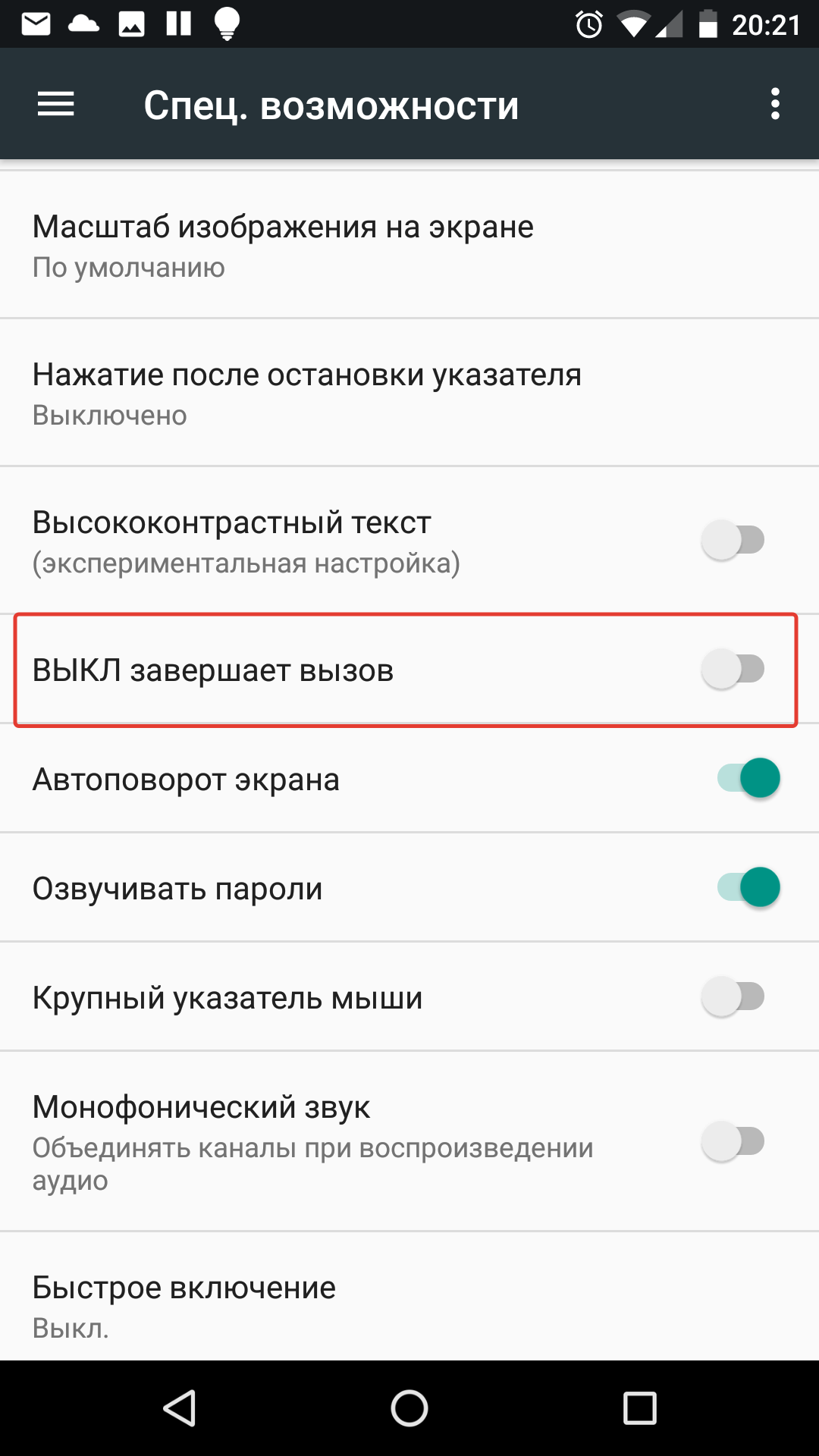
Tässä tapauksessa sinun ei tarvitse painaa puhelun lopetusnäppäintä näytöllä, vaan yksinkertaisesti napsauta "Pois" keskeyttääksesi puhelun.
11. Suojaa puhelimesi PIN-koodilla
Jos olet huolissasi siitä, että joku saattaa käyttää laitettasi, voit salata laitteen ja suojata sen PIN-koodilla, jota pyydetään, kun yrität avata puhelimesi lukituksen.
Jos puhelimessasi on sormenjälkiskanneri, lukituksen avaaminen on mahdollisimman helppoa, koska sinun tarvitsee vain koskettaa skanneria sormellasi.
12. Käynnistä tietokone uudelleen vikasietotilassa
Jos pidät virtapainiketta painettuna, näkyviin tulee valikko, jonka avulla voit sammuttaa tai käynnistää laitteen uudelleen. Jos pidät sormea \u200b\u200buudelleenkäynnistyskohdassa, järjestelmä kehottaa sinua käynnistämään uudestaan \u200b\u200bvikasietotilassa.

Tässä tilassa kaikki kolmannen osapuolen ohjelmat estetään.
13. Smart Lock
Yksi Android-käyttöjärjestelmän mukavimmista ominaisuuksista. Antaa sinun olla asettamatta lukitusta, kun olet luotetuissa paikoissa (esimerkiksi kotona tai maassa).

Samaan aikaan muissa paikoissa puhelin estetään ja tarvitaan PIN-koodi lukituksen avaamiseksi. Tämä säästää huomattavasti aikaa avaamatta laitetta paikoissa, joissa sitä ei tarvita.
Jos piilotat puhelimesi sisällön sisaruksilta tai vanhemmilta, tämä ominaisuus ei selvästikään ole sinulle.
14. Aseta kohdistin haluamaasi kohtaan käyttämällä välilyöntiä
Kun muokkaat tekstiä, sinun on silloin tällöin asetettava kohdistin haluttuun kohtaan, mutta se ei ole siinä paikassa kuin haluat.
Tässä tapauksessa Google-tavallisen näppäimistön välilyönti auttaa. Voit siirtää kohdistinta sen kanssa liu'uttamalla välilyöntiä vasemmalle tai oikealle - kohdistin siirtyy sinne, missä liikut sormeasi. Näin voit sijoittaa sen juuri haluamaasi paikkaan.
15. OK Google
Joten voit paitsi soittaa jonnekin, selvittää sään, saada reittiohjeet paikkaan, myös lähettää tekstiviestin messengerin kautta.
16. Lähennä kortteja kaksoisnapauttamalla
Jos haluat lähentää karttaa, kaksoisnapauta vain kyseisessä paikassa olevaa näyttöä (toimintoa kutsutaan kaksoisnapautukseksi).
Tätä menetelmää voidaan käyttää perinteisen kahden sormen zoomauksen tai zoomauksen eleen sijaan.
17. Tiedot hätätilanteita varten
Puhelin on myös erittäin hyödyllinen asia hätätilanteissa. Jos sinulle tapahtuu jotain, voit jättää puhelimeesi tietoja, joiden avulla voit pelastaa henkesi ja ottaa yhteyttä sukulaisiin.
Puhelimen asetusten Käyttäjät-osiossa voit siirtyä Hätätiedot-osioon. Siellä voit ilmoittaa nimesi, veriryhmäsi, osoitteesi, allergiset reaktiot, otetut lääkkeet, luovuttajat, muut lääketieteelliset tiedot (esimerkiksi krooniset sairaudet).
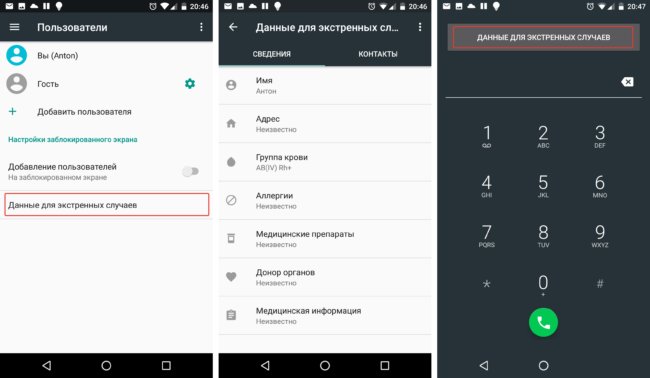
Siellä voit myös valita yhteystiedot, joille voit soittaa hätätilanteessa, kun et voi soittaa puhelinnumeroa itse. Voit lisätä sinne läheisiä sukulaisia \u200b\u200btai läheisiä ystäviä, joihin luotat.
Kaikki nämä tiedot ovat käytettävissä avaamatta puhelinta, ja ambulanssilääkärit, pelastajat tai yksinkertaisesti huolehtivat kansalaiset voivat käyttää niitä, jotka haluavat auttaa sinua hätätilanteessa tai jos he löytävät puhelimesi jonnekin ja haluavat palauttaa sen.
18. WiFi-ohjaus lepotilassa
WiFi-asetuksissa voit asettaa WiFi-asetukset lepotilassa. Jos et halua, että gadget kuluttaa liikennettä lepotilassa, valitse sopiva kohde asetuksista.
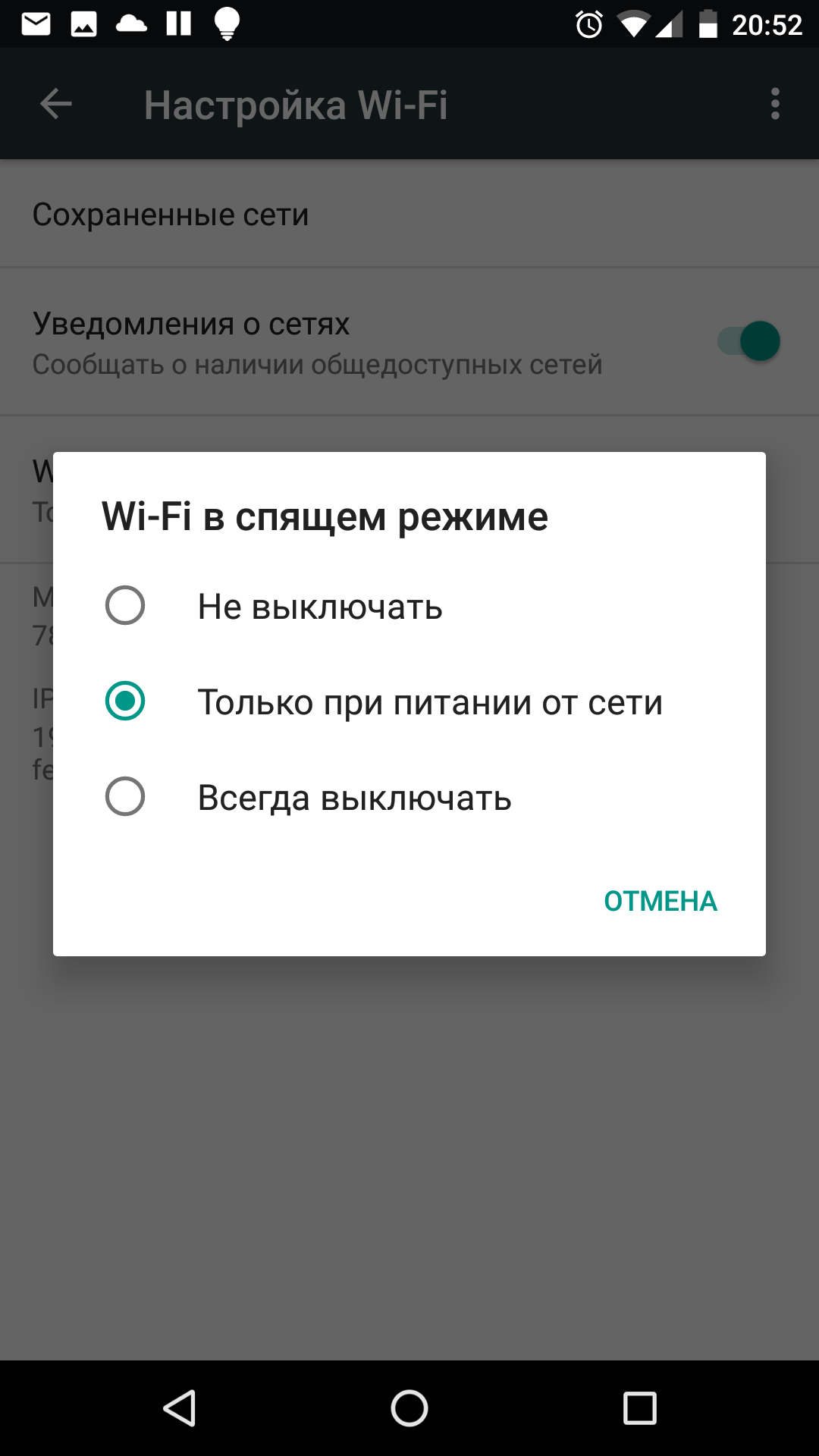
Tämän avulla voit hallita liikennettä paitsi säästää myös akkuvirtaa. Tässä tapauksessa sinun on tietysti muistettava, että olet ehkä ottanut käyttöön mobiili internetkäytetään, kun WiFi ei ole käytettävissä.
19. Vierastila
Piilota yksityiset tiedot uteliailta katseilta, kun annat jollekin puhelimen hetkeksi, on parempi käyttää vierastilaa.

Sen parametrit näkyvät asetuksissa Käyttäjät-osiossa.
20. Kadonneen laitteen löytäminen ja estäminen
Jos kadotat laitteen, voit yrittää löytää ja lukita sen.
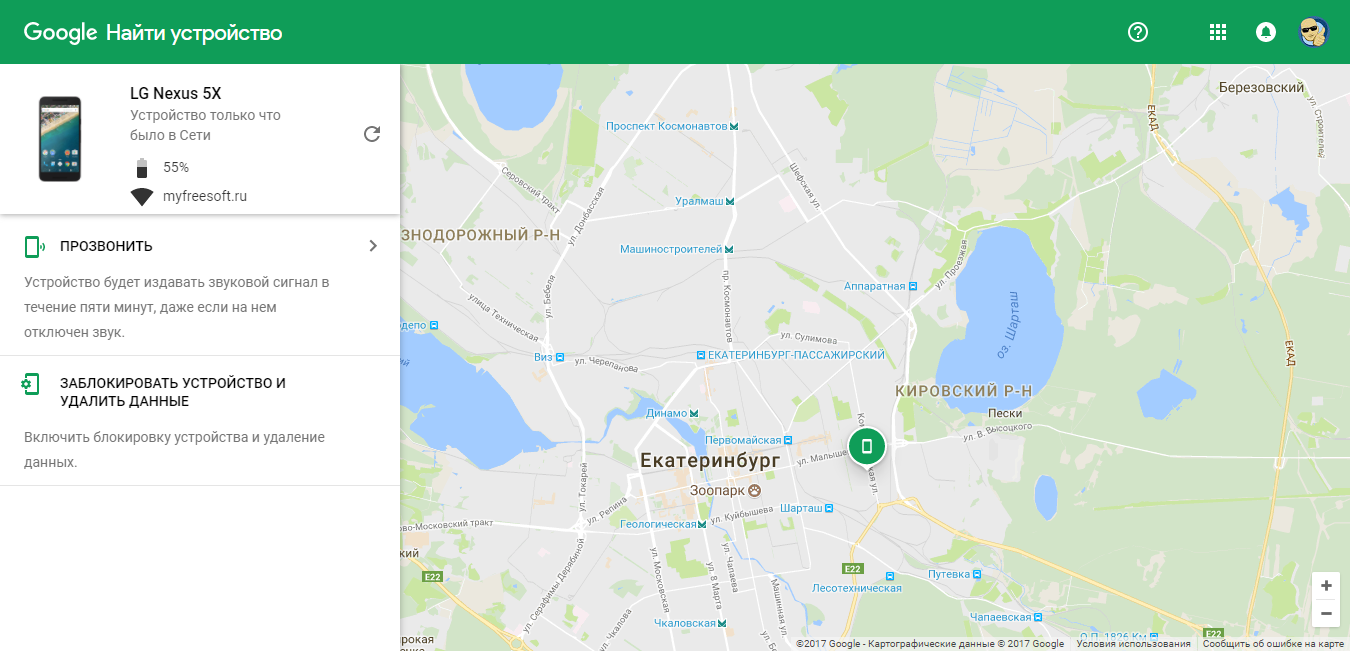
Tätä varten käytetään erityistä Google-palvelua, joka näyttää laitteen sijainnin kartalla ja antaa sinun estää sen. Voit myös soittaa hänelle tarvittaessa.
21. Tarkastele ilmoitushistoriaasi
Puhelimen ilmoitukset tulevat jatkuvasti ja voit vahingossa poistaa haluamasi, jonka haluat palata takaisin ja nähdä, mitä siellä oli.
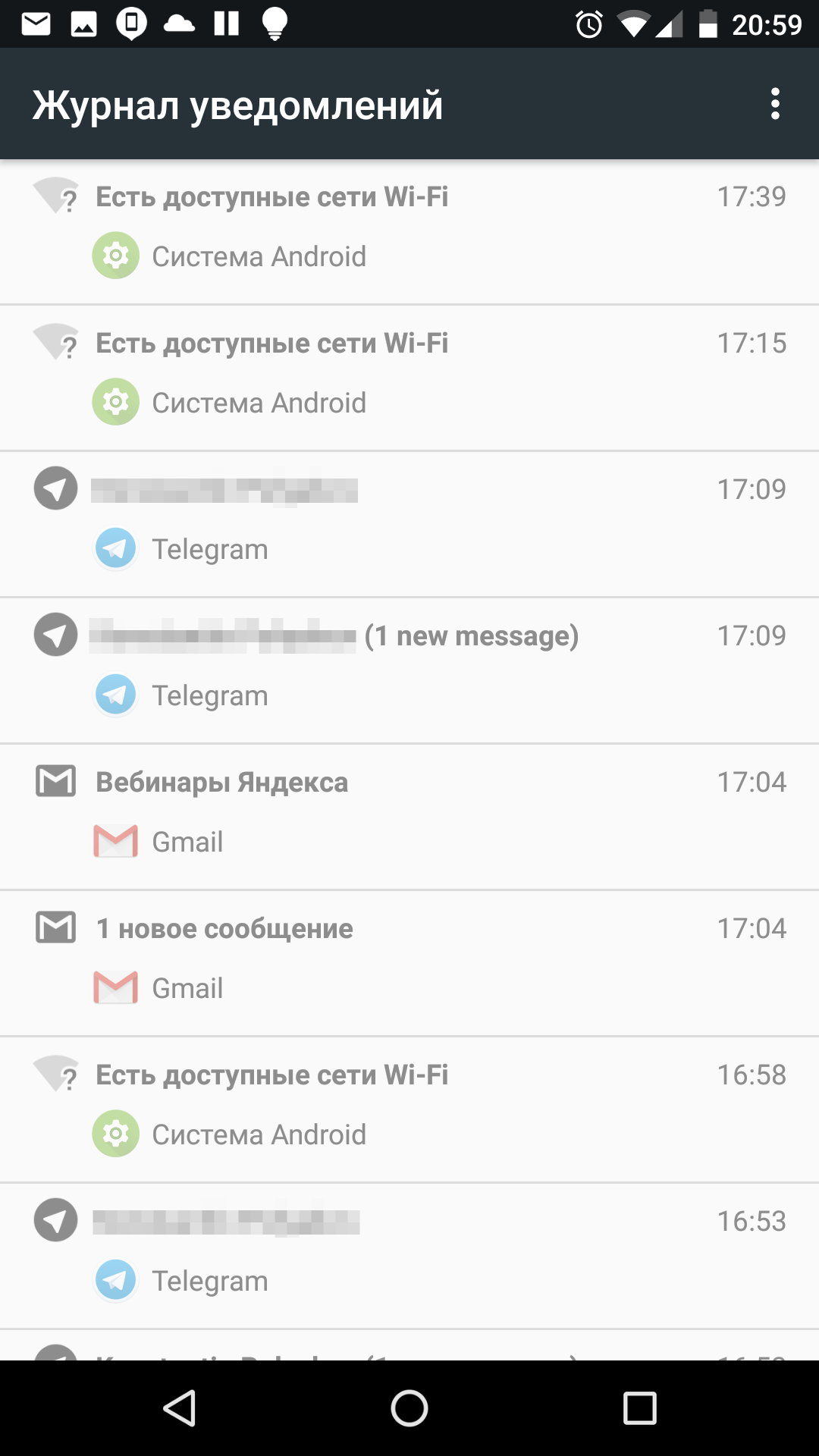
Voit tehdä tämän pitämällä aloitusnäytössä sormeasi tyhjällä paikalla, kunnes ohjauspainikkeet "Widgetit", "Asetukset", "Taustakuva" tulevat näkyviin ja valitsemalla "Widgetit". Aseta "Asetukset" työpöydälle ja valitse, kun siirrät kuvakkeen aloitusnäyttöön, näkyviin tulevasta luettelosta "Ilmoitusloki".
Androidilla on ns. Vikasietotila. Tässä tilassa työskentelemällä käyttöjärjestelmä poistaa käytöstä kaikki käyttäjän asentamat sovellukset, joten se voi säästää, jos olet äkkiä tartuttanut älypuhelimesi näytön lukituksella. Aktivoi painamalla sammutuspainiketta, kunnes virtapainike tulee näkyviin, ja pidä sitten sormeasi siinä. Älypuhelin käynnistyy uudelleen.
MUSTA LUETTELO
Numerot mustalla listalla ovat aina olleet kompastuskivi Android-käyttäjille. Järjestelmä itsessään ei tarjoa tällaisia \u200b\u200bmahdollisuuksia, ja markkinoilla olevat sovellukset toteuttavat numeroiden estämisen likaisilla hakkeroinneilla eivätkä aina oikein (suurin osa näistä sovelluksista yksinkertaisesti teeskentelee olevansa kolmannen osapuolen soittaja, joka nostaa puhelimen ja katkaisee välittömästi puhelun).
Esto voidaan kuitenkin saada myös Android-varastossa, tätä varten sinun tarvitsee vain lähettää ei-toivotut tilaajat vastaajaan. Voit tehdä tämän napauttamalla oikea yhteyshenkilöja napsauta sitten muokkauskuvaketta ("lyijykynä"), sitten valikkoa ja valitse kohta "Vain ääni. sähköposti ". Siellä, muuten, voit asettaa tilaajalle erillisen soittoäänen.
PIKA VASTAUS
Ns. Pikavastaukset ovat toiminto, jonka avulla voit lähettää tekstiviestejä nopeasti vastauksena puheluun. Oletuksena on saatavana neljä vastausta, kuten "En osaa puhua", "Soitan sinulle takaisin". Mutta se on melko tylsää ja arkista. Jos haluat jotain luovempaa, vastausmalleja voidaan muokata: "Puhelin -\u003e valikko -\u003e Asetukset -\u003e Pikavastaukset".
Katkaisu kolmannen osapuolen sovellukset vikasietotilassa lähettämällä yhteystieto mustalle listalle ja muokkaamalla pikavastauksia Androidissa.
Pienet temput
- Jos haluat muuttaa kirjainten kirjainkokoa tai saada sanat tai lauseet alkamaan isolla kirjaimella jo syötetyssä viestissä, valitse vain viesti ja paina Vaihto-näppäintä, kunnes haluttu tulos on saavutettu.
- Android 5/6: ssa pääset pika-asetuksiin vetämällä sulkimen kahdella sormella.
- Voit ottaa värinätilan nopeasti käyttöön Android 5/6: ssa painamalla äänenvoimakkuusnäppäintä ja napauttamalla sitten näkyviin tulevan liukusäätimen vasemmalla puolella olevaa kuvaketta.
- Androidissa on näytön suurennuslasi. Ota se käyttöön valitsemalla Asetukset -\u003e Erikoisasetukset. ominaisuudet -\u003e eleet zoomaamiseksi. " Nyt mitä tahansa näytön osaa voidaan suurentaa napauttamalla sitä kolme kertaa.
- Poista käytöstä automaattinen luominen kuvakkeet työpöydällä, suorita Pelikauppa, siirry asetuksiin ja poista Lisää kuvakkeet -kohdan valinta.
EDISTYNYT WI-FI-ASETUKSET
Androidilla on asetusosio, joka on täysin näkymätön ja tuntematon useimmille käyttäjille, joilla on muita Wi-Fi-vaihtoehtoja. Pääset sinne siirtymällä kohtaan "Asetukset -\u003e Wi-Fi", painamalla sitten valikkonäppäintä ja valitsemalla "Lisätoiminnot". Täällä voit poistaa ilmoitukset havaituista verkoista, sammuttaa Wi-Fi lepotilassa (en suosittele: työskenteleminen passiivisessa tilassa, wi-Fi-moduuli kuluttaa vähemmän akkua kuin kun virta kytketään päälle / pois), kieltää käyttö wi-Fi-verkot huonolla signaalilla ja säädä Wi-Fi Direct (laitteiden suora yhdistäminen ilman tukiasemaa).
Synkronoinnin poistaminen käytöstä
Oletusarvoisesti Android ottaa käyttöön automaattisen synkronoinnin (push-ilmoitukset) kaikkien Asetukset -\u003e Tilit-osioon lisättyjen palveluiden kanssa. Ensinnäkin se on google-tilisekä Skype ja muut palvelut. Et ehkä tarvitse useimpia synkronointityyppejä (esimerkiksi Google+ -synkronointia), joten on parempi poistaa ne käytöstä. Voit tehdä kaikki kerralla napsauttamalla yläreunan kolmea pistettä ja poistamalla valinnan Automaattinen tietojen synkronointi -kohdasta. Ja vain tietyntyyppiset tiedot ovat mahdollisia: työnnämme yhtä tileistä, valitsemme tilin ja poistamme (tai laitamme) valintaruudut.
VARASOVELLUSTEN IRROTAMINEN
Oletko koskaan unelmoinut poistaa valmistajan esiasentaman roskan, joka voi toimia taustalla tai vain ärsyttää tarpeetonta käynnistyspikakuvaketta sovellusluettelossa? Onneksi monet esiasennetut sovellukset voidaan poistaa käytöstä Androidissa. Siirry kohtaan "Asetukset -\u003e Sovellukset" ja avaa "Kaikki" -välilehti. Nyt meidän täytyy käydä läpi luettelo. Valitaan haluamasi sovellus ja sitten "Poista käytöstä". Suosittelen nyt napsauttamalla "Poista tiedot". Jäädytettyihin sovelluksiin on erillinen "Disabled" -välilehti. Valitettavasti kaikkia sovelluksia ei voi jäädyttää. Mikä - riippuu valmistajasta.
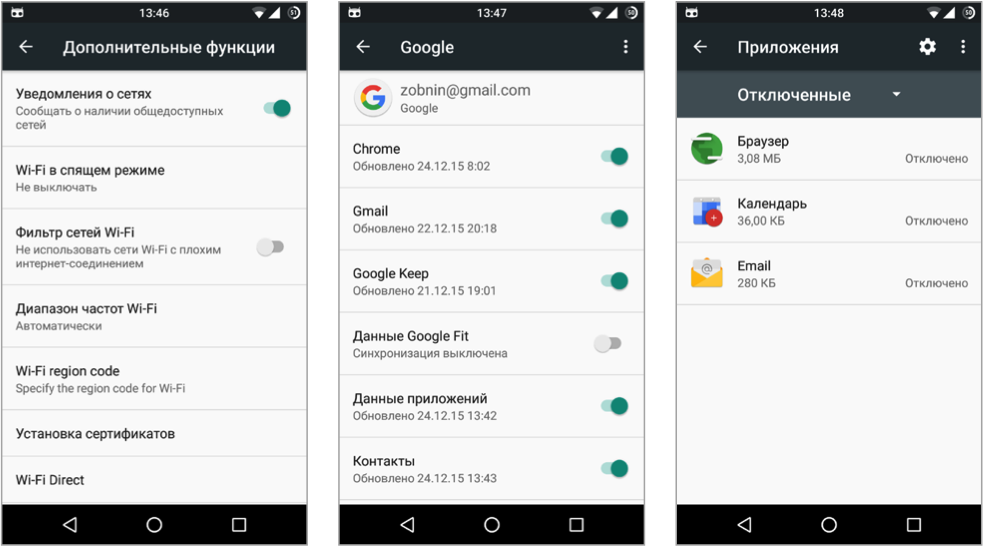
WIFI-lisäasetukset-valikko, Poista synkronointi ja Poista sovelluslista käytöstä.
LIIKKUVAN LIIKENNEEN KULUTUKSEN SEURANTA
Androidissa voit seurata Internet-liikennettä ilman kolmannen osapuolen ohjelmia. Tätä varten asetuksissa on erityiskohde "Tiedonsiirto". Siellä voit asettaa liikennerajan, jonka saavuttamisen jälkeen ilmestyy ilmoitus, sekä rajan, jonka ylittyessä tiedonsiirto poistetaan automaattisesti käytöstä. Kutakin sovellusta varten pidetään erilliset tilastotiedot taustalla ja aktiivisissa tiloissa olevista tiedoista, ja kaavio piirretään. Android 5.0: sta alkaen tämä käyttöliittymä on saatavana myös pika-asetuksissa (suljin) napauttamalla matkapuhelinverkon kuvaketta.
KOTIN PIN-koodin POISTAMINEN
PIN-koodi - hyvä lääke suojaa älypuhelimesi tietoja uteliailta katseilta. Mutta PIN-koodin syöttäminen on melko työlästä, varsinkin kotona, missä sitä ei oikeastaan \u200b\u200btarvita. Siksi Androidilla on mekanismi, joka poistaa PIN-koodin käytöstä automaattisesti ns. Turvallisissa paikoissa. Aktivoi se valitsemalla Asetukset -\u003e Suojaus -\u003e Luottamusagentit ja ottamalla Smart Lock käyttöön. Palaamme "Suojaus" -osioon, paina Smart Lock -näppäintä ja syötä PIN-koodi. Valitse seuraavaksi "Turvalliset paikat" -kohde ja lisää haluamasi paikka.
ÄLÄ HÄIRIÖTILAA JA TÄRKEITÄ YHTEYDET
Android 5.0 esittelee uuden Älä häiritse -tilan (viidennessä versiossa se on saatavana säätämällä äänenvoimakkuutta, kuudennessa - pika-asetusten kuvakkeen kautta), mikä tekee älypuhelimesta täysin hiljaisen tietyn ajan (tai kunnes hälytys sammuu). Kaikki on kunnossa, mutta oletusarvoisesti älypuhelin herättää sinut edelleen puheluilla. Onneksi tätä käyttäytymistä voidaan muuttaa.
Avaa pika-asetukset, napsauta "Älä häiritse" -kohtaa, napsauta avautuvassa valikossa "Asetukset", valitse "Vain tärkeät" -osio. Ruudulla näet muiden asetusten joukossa kaksi kohdetta: "Viestit" ja "Puhelut". Oletusarvoisesti ne osoittavat "Vain kontakteilta", mikä tarkoittaa, että puhelut ja viestit hyväksytään kaikilta kontakteissa olevilta. Paras valinta tulee olemaan "Vain merkityistä yhteystiedoista", eli ne, jotka merkitsit tähdellä soittajassa. Voit myös valita "Ei kukaan".
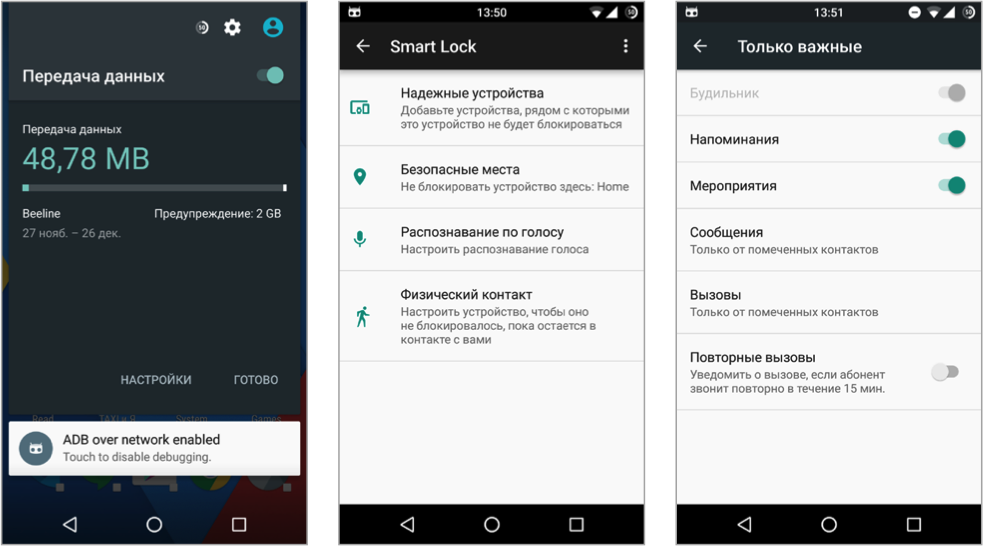
Sovelluksen liikenteen hallinta, Smart Lock -asetusikkuna ja Älä häiritse -tilan asetuksia
ILMOITUSTEN POISTAMINEN
Monet sovellukset haluavat roskapostia, erityisesti pelit kärsivät tästä, mutta saattaa olla melko tavallisia sovelluksia. Onneksi voit poistaa ilmoitukset käytöstä. Voit tehdä tämän avaamalla "Asetukset -\u003e Sovellukset -\u003e Kaikki", etsimällä syyllisen ja valitsemalla "Ilmoitukset". Täällä voit joko poistaa kaikki ilmoitukset käytöstä kerralla ("Estä kaikki") tai sallia vain "pyyhkäisy" -ilmoitukset ("Lyhyet ilmoitukset").
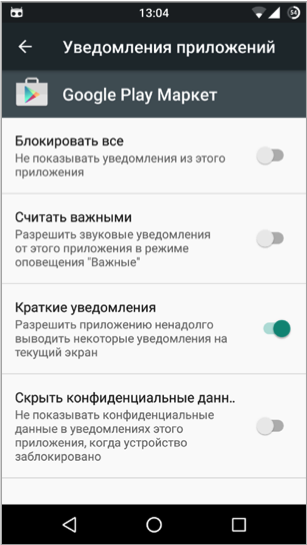
Ilmoitusasetukset Google Play Markkinoida
LAITTEEN sisäisen muistin laajentaminen
Androidilla on aina ollut ongelmia älypuhelimen sisäisen tilan laajentamisessa. Liitetty SD-kortti ei salli tätä, siitä tuli vain "ulkoinen" tallennustila. Sovellusten siirtäminen muistikortille, joka ilmestyi Android 2.2: ssa, ei myöskään auttanut paljoakaan. Lopuksi, Android 6.0: ssa Google päätti korjata kaiken. Flash-aseman tai SD-kortin liittämisen jälkeen järjestelmä tarjoaa kaksi vaihtoehtoa:
- käytä sitä siirrettävänä tietovälineenä (normaalitila, kuten edellisissä versioissa);
- tee siitä sisäinen tallennustila. Tässä tapauksessa laite alustaa flash-aseman ext4: ksi 128-bittisellä AES-salauksella ja liittää sen järjestelmäosiona. Seuraavaksi testataan luku- ja kirjoitusnopeus. Nyt valitettavasti kaikki muistikortit ovat huomattavasti nopeutta huonompia kuin laitteeseen rakennettu muisti, mikä teoriassa voi johtaa laitteen toiminnan hidastumiseen. Onneksi levyalijärjestelmän suorituskyky riippuu vain tietyn sovelluksen avaamisajasta tai osan lataamisesta (esimerkiksi pelin sijainti). Ja kaikki laskelmat tehdään levyn ulkopuolella. Joten FPS suosikkipelissäsi ei uppoaa.
LUKITUSTILA SOVELLUKSESSA
Kun on välttämätöntä antaa älypuhelin muille käsissä oleville ihmisille, on aina olemassa vaara, että hän haluaa syventää viestejäsi ja muita luottamuksellisia tietoja. Tämän estämiseksi voit käyttää Lukitse sovelluksessa -ominaisuutta, joka on saatavana Android 5.0: sta alkaen. Avointa sovellusta ei voida minimoida Koti- ja Selaa-painikkeilla, eikä edes sammuttaminen ja näytön poistaminen käytöstä.
Tämän toiminnon aktivoimiseksi sinun on avattava "Suojaus" -kohde asetuksissa, napsauttamalla "Lukitse sovelluksessa" ja käynnistämällä kytkin sivun yläosassa. Jos haluat lukita valitun sovelluksen näytön, sinun on napsautettava "Selaa" -painiketta ja sitten valitun sovelluksen näytön vieressä olevaa paperiliittimen kuvaketta. Irrotus - pidä samanaikaisesti painettuna "Takaisin" - ja "Selaa" -painikkeita.

Ota esto käyttöön sovelluksessa ja kehittäjävaihtoehdoissa
KEHITTÄJIEN VAIHTOEHDOT
Napsauta asetuksissa kohtaa "Tietoja puhelimesta" ja sieltä löydät "Koontinumero". Napautamme sitä seitsemän kertaa. Nyt palataan asetuksiin ja näet uuden osan "Kehittäjille".
- USB-virheenkorjaus. Tämän avulla puhelimesi voi olla yhteydessä tietokoneeseesi Android Debug Bridge (ADB) -sovelluksella. Käytetään Android-kehitysympäristössä tai ADB-komentojen suorittamiseen.
- Osoittimen sijainti. Se auttaa tarkistamaan samanaikaisten näytön kosketusten määrän, testaamaan kosketusnäytön. Näyttää kosketuskoordinaatit ja liikeradan.
- Ikkuna-animaatio: mittakaava, siirtymäanimaatio - voit säätää animaation nopeutta. Mitä pienempi arvo, sitä nopeampi. Muuten, asetukset toimivat vain suhteessa järjestelmään vaikuttamatta sovelluksiin.
- GPU-kiihtyvyys. Nykyaikaisissa versioissa se ei todellakaan muuta mitään.
- Älä poista tiedonsiirtoa käytöstä - vaikka olet muodostanut yhteyden Wi-Fi-verkkoon, tiedonsiirto matkapuhelinverkkojen kautta ei pysähdy (mutta itse tietoja ei siirretä). Tämä tehdään siirtymiseksi nopeasti matkapuhelinverkkoon, kun Wi-Fi-signaali katoaa. Energiankulutus kasvaa hieman.
- Taustaprosessiraja. Enimmäismäärä taustalla käynnissä olevia prosesseja. Muuten, nämä asetukset eivät koske järjestelmäsovelluksia.
- Näytä suorittimen käyttöaste. Oikeassa yläkulmassa kaikkien ikkunoiden yläpuolella näytetään prosessoria reaaliajassa käyttävien prosessien nimet ja suorittimen kuormituksen asteikko.
Hieno rajapinnan mukauttaminen
Android 6.0 esittelee joukon vaihtoehtoja käyttöliittymän säätämiseen, mutta kuten kehittäjien vaihtoehdot, se on oletusarvoisesti piilotettu. Nähdäksesi ne, vedä suljin ulos ja pidä sormeasi ruudun yläosassa olevalla vaihteella (sen pitäisi alkaa pyöriä), kunnes näet viestin näytöllä. Nyt System UI Tuner -kohdan pitäisi näkyä asetuksissa, joiden avulla voit muuttaa sijaintia ja painikkeiden asetuksia pika-asetuksissa, ottaa käyttöön akun prosenttimäärän näytön ja määrittää kuvakkeiden näyttämisen tilarivillä.
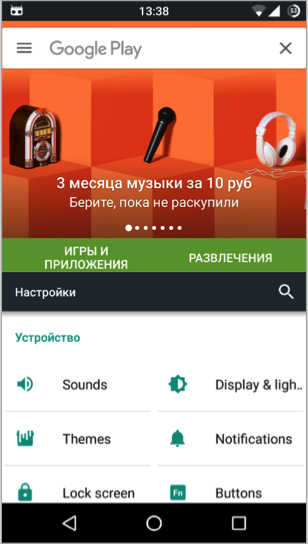
Usean ikkunan tila
MULTI-Ikkunatila
Toinen piilotettu, mutta erittäin hyödyllinen android-toiminto 6.0 - usean ikkunan tila. Teoriassa se tulisi aktivoida käyttämällä kytkintä kehittäjän vaihtoehdoissa, mutta se on saatavana vain Androidin mukautetuissa versioissa lähteistä tai mukautetusta laiteohjelmistosta. Tämän tilan ottamiseksi käyttöön laiteohjelmistossa sinun on hankittava juurioikeudet, lisää rivi ro.build.type \u003d userdebug tiedostoon /system/build.prop ja käynnistä se uudelleen. Helpoin tapa tehdä tämä on mikä tahansa markkinoilla oleva päätelaite.
Jos luulet opiskelevasi laitettasi 100 prosenttia, olet syvästi väärässä! Itse asiassa tablet-laitteesi pystyy hämmästyttäviin ja varsin mielenkiintoisiin asioihin. Tarkastellaan Androidin suosituimpia piilotettuja ominaisuuksia.
Android-ominaisuuksien luettelo on laajentunut julkaisemalla uusi versio
Salaiset koodit
Salaisilla koodeilla voit löytää tarvitsemasi tiedot nopeasti, jos et tiedä miten löytää ne tavallisen valikon kautta. Esimerkiksi IMEI-laite, googlen palvelut... Aktivoidaksesi ne sinun täytyy mennä Dialeriin, paikkaan, johon soitat puhelinnumeron soittaaksesi. Siellä annamme koodimme. Jotkut toiminnot ovat käytettävissä vain tableteille, joissa on SIM-kortti. On huomattava, että jotkut niistä on suunnattu melko kokeneille käyttäjille. Siksi ole varovainen antamiesi koodien suhteen. Joten mitä mahdollisuuksia Android avaa sinulle?
- * # 06 # -koodi laitteen IMEI-koodin määrittämiseen.
- * # * # 225 # * # * - tapahtumakalenteri-ikkuna on aktivoitu.
- * # * # 426 # * # * - avaa Google Play -palvelut. Täällä voit testata Google Play -palveluiden toimintaa.
- *#*#759#*#* - .
- * # * # 4636 # * # * - tiedot Wi-Fi-, akku- ja käyttötilastoista.
- * # * # 44336 # * # * - tietoa PDA: sta, CSC: stä, rakennusaikaa ja muita tietoja älypuhelimesta.
- * # * # 7780 # * # * - tehdasasetusten välitön palautus ( Laitekäynnistys). Poistaa vain sovellukset.
- * 2767 * 3855 # - tehdasasetusten välitön palautus. Asenna järjestelmä uudelleen loppuun poistamalla kaikki tiedot.
- * # * # 0 * # * # * - näytön testi.
- * # * # 0673 # * # * tai * # * # 0289 # * # * - äänitesti.
- * # * # 1472365 # * # * - GPS-testi.
- * # * # 1575 # * # * - yksityiskohtainen GPS-testi.
- * # * # 232331 # * # * - Bluetooth-testi.
- * # * # 232337 # * # * - näytä bluetooth-osoite.
- * # * # 2663 # * # * - kosketusnäytön versio.
- * # * # 0588 # * # * - liiketunnistimen testi.
- * # * # 7262626 # * # * - GSM-signaalin testaus.
- * # 197328640 # - vaihda huoltotilaan.
- * # * # 3264 # * # * - RAM-versio.
- * # * # 8351 # * # * - äänivalinnan rekisteröintitilan aktivointi.
- * # * # 8350 # * # * - poista äänivalinnan rekisteröintitila käytöstä.
- # * 5376 # - poista kaikki tekstiviestit.
- * # 2222 # - Android-laiteohjelmistoversio.
- # * 2562 # tai # * 3851 # tai # * 3876 # - käynnistä älypuhelin, tabletti uudelleen.
- *#34971539# - täydelliset tiedot kameroista ja niiden laiteohjelmiston päivittämisestä.
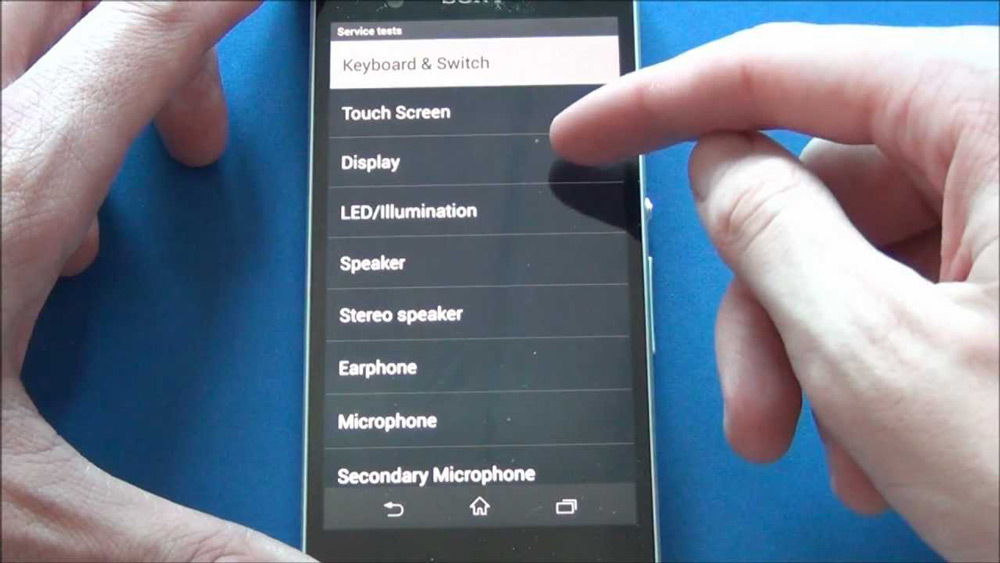 Salaisia \u200b\u200bkoodeja käyttämällä voit saada tärkeitä tietoja laitteestasi
Salaisia \u200b\u200bkoodeja käyttämällä voit saada tärkeitä tietoja laitteestasi Erityiset kyvyt
- ... Voit käyttää sitä napsauttamalla mikrofonisymbolia Google Search -widgetissä ja sanomalla sitten haluamasi sana tai jopa lause. Lisäksi puhetekstinsyötön toiminto on nyt tullut saataville, joten viestien kirjoittaminen on entistä kätevämpää.
- Yhteystietojen ja kirjanmerkkien synkronointi. Jos käytät Googlen sovelluskauppaa, sinulla on todennäköisesti Gmail-tili, joka on hyvä paikka tallentaa yhteystietosi. Jos kirjaudut tiliisi tietokoneen tai muun laitteen kautta, johon lisäät, muokkaat tai poistat yhteystietoja, uusimmat tiedot näkyvät kaikilla laitteillasi. Google Chromen kirjanmerkit synkronoidaan myös automaattisesti, jos kirjaudut tiliisi.
- ... Androidin etuna on, että sen avulla voit käyttää rajoituksetta sisäinen muisti tabletti tiedostojen tallentamiseen ja hallintaan. Mutta sattuu, että tavallisen johtajan ominaisuudet ovat rajalliset, ja sinulla ei ole sen toiminnallisuutta. Tässä tapauksessa voit ladata sopivamman Google Playsta. Monet niistä voivat helpottaa tiedostojen käsittelyä.
- Erikoissymbolit. Ne voidaan avata ilman näppäimistön asettelun vaihtamista - vain pitkä painallus pisteellä tai muilla merkeillä sekä numeronäppäin.
- Toisin kuin muut käyttöjärjestelmät, tablet-laitteen ominaisuudet ovat android Käyttöjärjestelmä on jonkin verran suurempi. Sen avulla voit asentaa Internetistä ladattuja kolmannen osapuolen ohjelmia *: n avulla. apk-tiedostot... Totta, tämä ominaisuus on oletusarvoisesti pois käytöstä. Aktivoi se siirtymällä Asetukset-valikon Sovellukset-osioon ja asettamalla rasti kohtaan Tuntemattomat lähteet.
- Offline-kartat. Kuten tiedät, käytä google Kartat se on mahdotonta ilman Internet-yhteyttä. Eli tämä sovellus toimii vain verkossa. "Ok map" -komennolla voit kuitenkin ladata kyseisen alueen kartan. Menettely voi kestää useita minuutteja, minkä jälkeen ladattua karttaa voi käyttää ilman Internet-yhteyttä.
- Siirrä pelejä ja sovelluksia muistikortille. Tämä ominaisuus on erityisen hyödyllinen pientä muistia sisältävien tablettien omistajille. Nyt voit siirtää joitain ohjelmia USB-tikulle. Voit tehdä tämän siirtymällä kohtaan "Asetukset", sitten - "Sovellukset", valitsemalla haluamasi ohjelman ja napsauttamalla sen ominaisuuksissa painiketta "Siirrä SD-kortille". Jos tätä painiketta ei voi napsauttaa, valittu sovellus ei tue tätä ominaisuutta.
Mitä uutta Android Lollipopissa
- Androidin viidennessä versiossa tuli lopulta mahdolliseksi kytkeä taskulamppu käyttämättä kolmannen osapuolen sovelluksia, jotka ladattiin sovelluskaupasta. Se sijaitsee pika-asetuspaneelissa.
- Kiireisille ihmisille on "Älä häiritse" -tila, jolla on kolme asetusta: "Älä häiritse", jossa kaikki ilmoitukset, herätyskello mukaan lukien, on poistettu kokonaan käytöstä. Toinen tila "Tärkeää" näyttää vain ilmoitukset, jotka on merkitty tärkeiksi. Viimeinen muunnelma "Kaikki" ei poista ilmoituksia käytöstä, eli kaikki signaalit toimivat normaalisti.
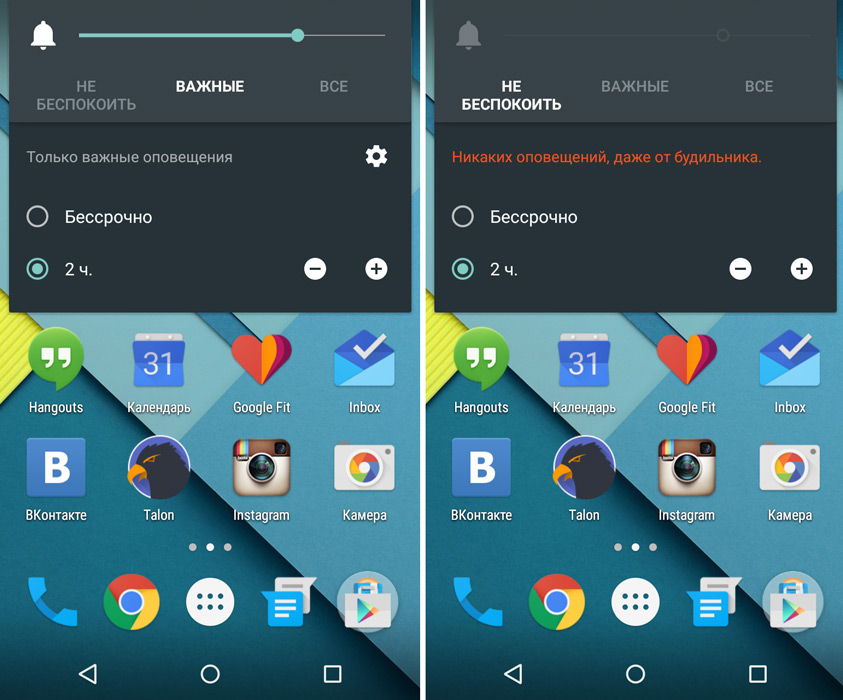
- Käyttäjätilit. Tableteilla voit nyt kirjautua laitteeseesi tili, luo uusi profiili tai kirjaudu sisään vieraan kautta. Hyödyllinen, jos haluat lainata tabletin jollekin. Muiden käyttäjien saatavilla. Tai jos pillereitä käyttää useita ihmisiä.
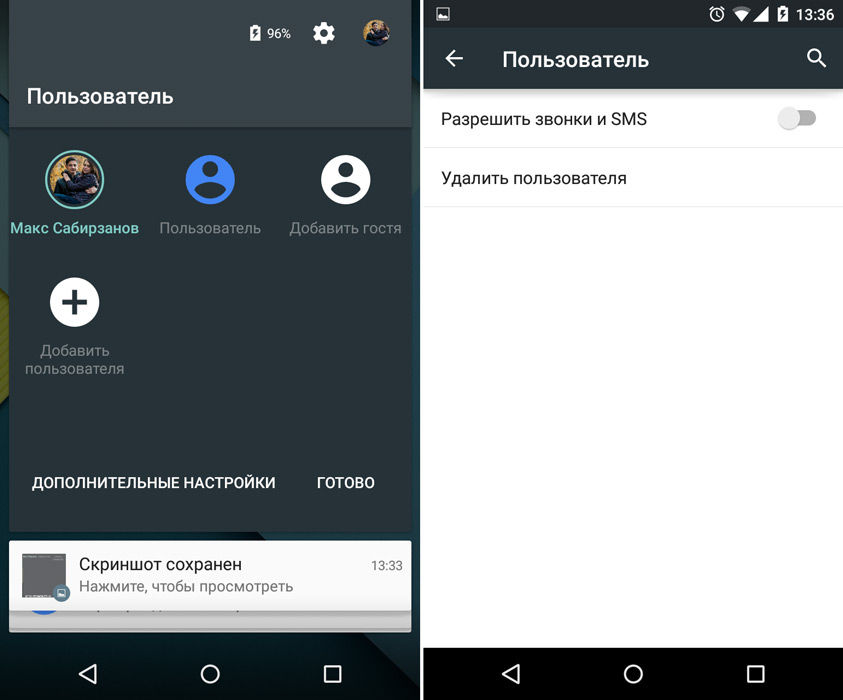
- Pääsiäismuna. Tämä minipeli on maailmankuulun Flappy Bird -pelin analogi. Totta, Androidin viidennessä versiossa se on paljon monimutkaisempi: tikkareita putkien sijaan, ja ohjaat Android-käyttöjärjestelmän vihreää kuvaketta eli robottia.

- Päivityksen myötä nopea tiedonsiirto laitteiden välillä tuli saataville. Riittää, että NFC otetaan käyttöön molemmissa puhelimissa tai tableteissa ja kiinnitetään ne toisiinsa. Pääparametrien siirto alkaa automaattisesti: Google-tili, yhteystiedot, ohjelmat ja jopa niiden sijainti työpöydällä ja paljon muuta.
- Hae asetuksista. Jos tiedät mitä tarkalleen haluat määrittää gadgetissasi, nyt tablet-laitteen kyky on sisällyttänyt haku asetuksiin. Toisin sanoen vaaditun parametrin löytämisestä on tullut paljon helpompaa ja nopeampaa.
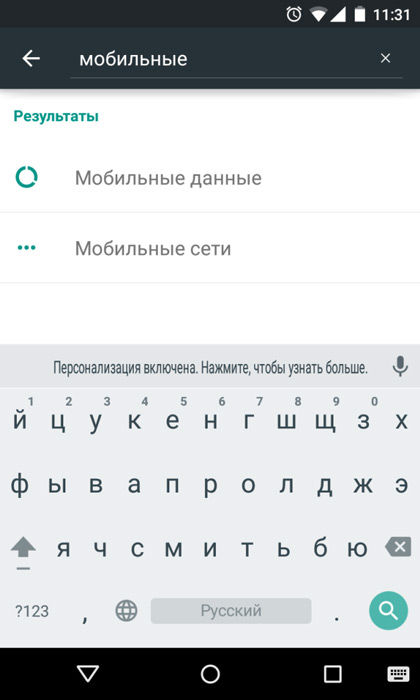
- Android uudessa versiossa Google tarkisti ilmoituspalkin ja työskenteli sen parissa. Sinulla on nyt yksi ilmoituspalkki, johon pääset pika-asetukset... Napsauttamalla kuvakkeita voit kytkeä tarvittavat kytkimet päälle tai pois päältä.

- Seuraava ominaisuus on erityisen hyödyllinen käyttäjille, joilla on rajoitettu Internet-liikenne. Riittää, kun napsautat matkapuhelinoperaattorin kuvaketta, ja saat kaikki tiedot kulutetusta liikenteestä.

- Toinen hyödyllinen asia Lollipopissa on, että hälytyksiä koskevat tiedot näkyvät ilmoituspalkissa. Se näyttää, mihin päivään ja aikaan seuraava hälytys asetetaan, ja jos pidät sormeasi siinä pitkään, Kello-sovellus avautuu.
- Oletko kyllästynyt tabletin näytön ärsyttäviin ilmoituksiin? Nyt voit poistaa ilmoitukset käytöstä kaikista sovelluksista. Tätä varten sinun on painettava pitkään itse ilmoitusta. Sitten siirryt asetuksiin, joissa voit estää ohjelmaa lähettämästä sinulle ilmoituksia.
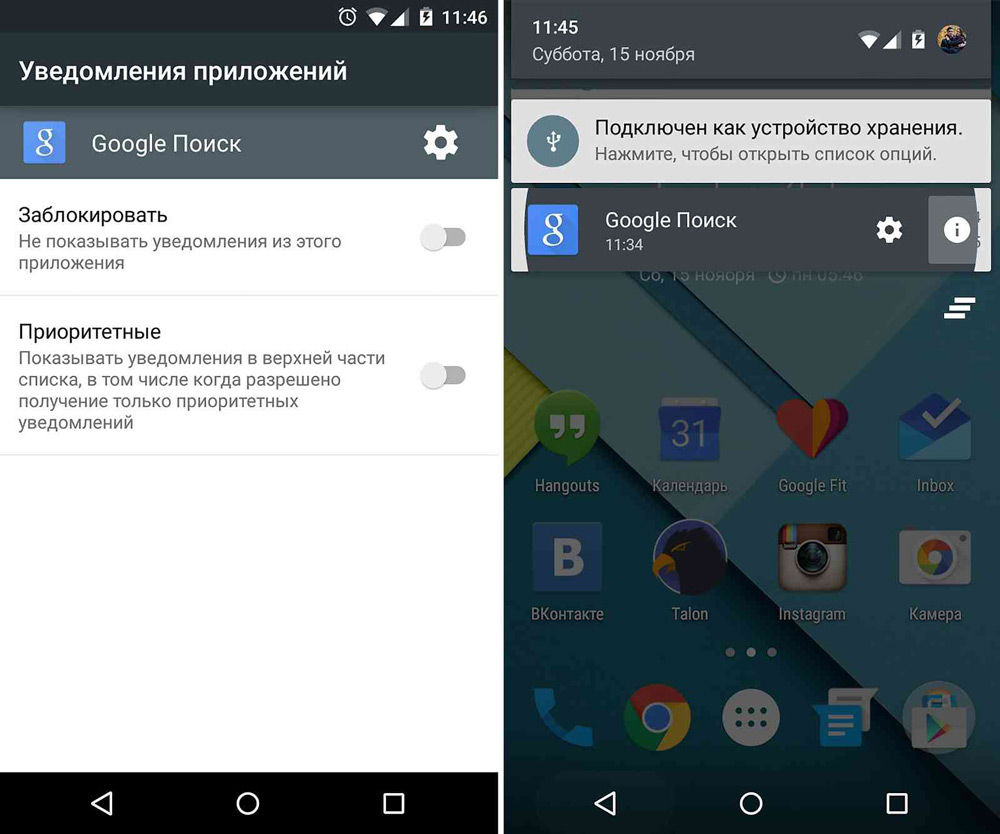
- Kaikki tietävät, että jos viesti saapuu lukitusruudulle, sen sisältö näkyy. Tämä koskee myös ilmoituksia ohjelmista, peleistä. Nyt voit piilottaa tämän tekstin. Menemme äänien ja ilmoitusten asetuksiin, valitse kohta "Lukitussa näytössä" ja napsauta sitten "Piilota ilmoitusten sisältö".
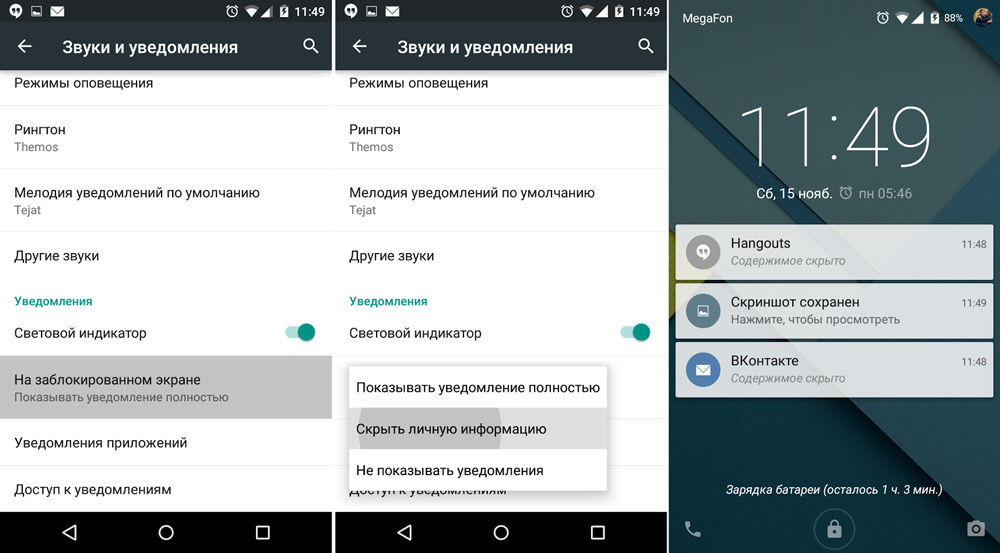
- Hieman kiistanalainen, mutta erittäin mielenkiintoinen ominaisuus on Smart Lock. Se antaa oikeuden ohittaa salasanan kirjoittaminen avaamalla laitteen lukitus, jos siihen on liitetty luotettava laite - älykellot, etukamera, audiojärjestelmä ja niin edelleen. Tämä toiminto sijaitsee suojausasetuksissa.
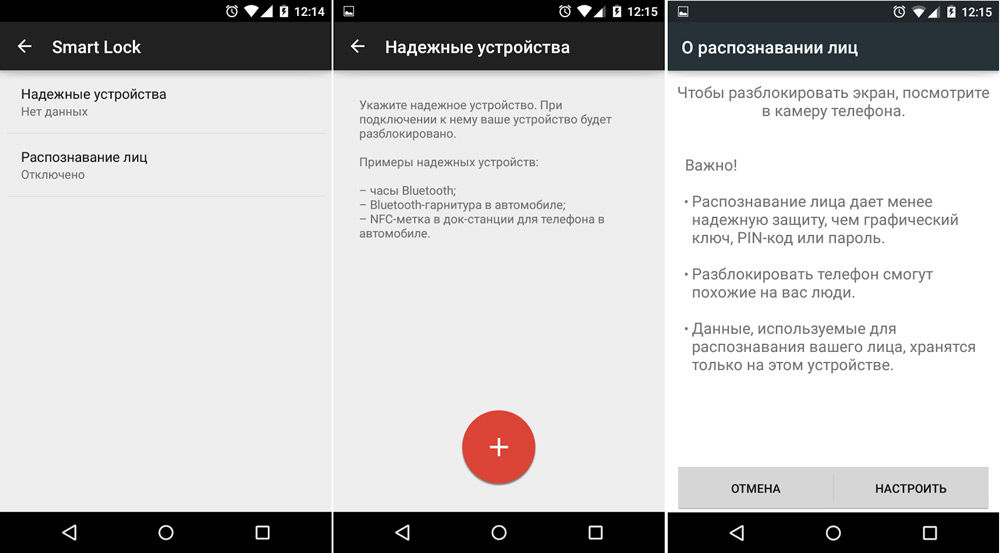
- Sattuu, että joku pyytää puhelintasi soittamaan tai tablettia surffaamaan Internetissä. Mutta et halua sen avaavan muita sovelluksia. Siksi sinun tulisi kiinnittää ne. Ehkä tämä johtuu toiminnosta - "Lukitse sovellus". Aktivoi se napsauttamalla "Selaa" ja sitten nastakuvaketta. Tosi, tämä parametri on oletusarvoisesti pois käytöstä. Joten ota se ensin käyttöön suojausasetuksissa.

- Järjestelmällä on erilainen kameran sovellusliittymä, jonka avulla voit kuvata RAW-muodossa. Mutta koska alkuperäinen kamera ei voi vielä ottaa tällaisia \u200b\u200bkuvia, se on välttämätöntä. Esimerkiksi L-kamera.

- Suurikontrastinen teksti. Heikkonäköisille ihmisille käyttöjärjestelmän uusi ominaisuus auttaa erottamaan tekstin kirkkaasta taustasta.

Nyt sinulla on hämmästyttäviä tablettimahdollisuuksia, joita et ehkä tiennyt olemassa olevista. Opit myös upouusista ominaisuuksista järjestelmän viidennessä versiossa nimeltä Lollipop. Ne voivat yksinkertaistaa huomattavasti laitteen käyttöä, tehdä siitä miellyttävämmän ja mukavamman. Estetäänkö yksittäinen sovellus? Poistetaanko ilmoitukset käytöstä? Haluatko tehdä tekstistä luettavampaa vaalealla taustalla? Tarvitsetko hakua asetuksista? Kaikki tämä on nyt tullut saatavillesi. Käytä kaikkia laitteesi keinoja!
Android-käyttöjärjestelmä on levinnein koko maailmassa ja tarjoaa käyttäjille paljon erilaisia \u200b\u200btoimintoja. Jotkut teistä luultavasti jo tietävät, että taitavissa kehittäjissä on jokaisessa järjestelmän versiossa säädetty erityisiä toimintoja, Androidin salaisuuksia, jotka on piilotettu oletuksena laitteen asetuksiin.
Alla nousevassa järjestyksessä esitellään Android OS 4.4.4-7.x: n pääsalaisuudet, jotka voit lisätä kommentteihin.
Android 4.4.4: n piilotetut ominaisuudet
Katsotaanpa joitain Android KitKatin uusia piilotettuja ominaisuuksia:
Löydät lisää Android 4.4.4: n salaisuuksia artikkelistamme
Laitteen lukituksen avaaminen käyttäjän kasvojentunnistuksella
Voit avata älypuhelimen tai tablet-laitteen lukituksen tavallisella pyyhkäisyllä, PIN-koodilla, kuviolla tai kasvojentunnistuksella.
Tämän toiminnon aktivoimiseksi sinun on mentävä kohtaan "Asetukset" - "Suojaus" - "Näytön lukitus", valitse kasvojen tunnistusvaihtoehto. Järjestelmä tarjoaa sinulle mahdollisuuden tallentaa kasvosi ottamalla valokuvan niistä tai valitsemalla valmiin kuvan.
On huomattava, että tätä toimintoa vain älypuhelimissa, joissa on etukamera.
Vaihda käynnissä olevien ohjelmien välillä
Sinun käynnissä olevat sovellukset ohjataan Android-järjestelmän sovelluksen ajonaikalla. Se on oletusarvoisesti aktivoitu versioissa 5.x Lollipop ja uudemmissa, mutta Android 4.4.4: ssä käytetään edelleen ns. Dalvik-konetta. Vaihtaaksesi sinun on päästävä piilotettuihin Android-asetuksiin polulla "Asetukset" - "Kehittäjäasetukset" - "Ajonaika", jossa sinun on valittava ART ja käynnistettävä järjestelmä uudelleen. Kaikkien ohjelmien uudelleen kääntäminen vie jonkin aikaa, mutta tulos on sen arvoista.
Android 5: n piilotetut ominaisuudet
Aika kuluu, eikä Google pysy paikallaan ja julkaisee uuden Android L: n mielenkiintoisia ominaisuuksia ja toiminnallisuus. Käyttöjärjestelmän version 5.x versiossa on myös joitain Android-salaisuuksia, uusia temppuja ja porsaanreikiä.
Katsotaanpa joitain Android Lollipopin uusia piilotettuja ominaisuuksia:
- Datan suojelu
- Wi-Fi-asetukset
Löydät lisää Android 5: n salaisuuksia artikkelistamme.
Datan suojelu
Tietojen suojaamiseksi, kun laite luovutetaan väärille käsille, Google on ottanut käyttöjärjestelmässä käyttöön toiminnon nimeltä "Pin". Se rajoittaa käyttäjän kokemusta ja estää häntä poistumasta määritetystä sovelluksesta. Tämä voidaan tehdä asetusten "Suojaus" -kohdasta. Poistuessaan tästä tilasta käyttäjä ohjataan lukitusnäyttöön salasanalla. Lisätietoja tästä ominaisuudesta on alla olevassa videossa.
Wi-Fi-asetukset
Alkaen Android 5.1: sta, asetussovellusta ei tarvitse avata käytettävissä olevien langattomien verkkojen etsimiseksi. Sinun tarvitsee vain avata pikakäyttöpaneeli ja napsauttaa Wi-Fi-pikakuvakkeen alla olevaa nuolta, jonka jälkeen näet avattavan luettelon kaikista käytettävissä olevista verkoista. Siellä voit myös valita tarvitsemasi verkon. Sama koskee käytettävissä olevia bluetooth-laitteet... Löydät ne napsauttamalla samaa nuolta vastaavan merkin alla pikakäyttöpaneelissa.
Android 6: n piilotetut ominaisuudet
Voit päivittää laitteesi ja hankkia Marshmallow-version 6.0 uudet ominaisuudet. Kaikki tämän version Androidin salaisuudet eivät kuitenkaan ole niin ilmeisiä, joten olemme laatineet luettelon salaisuuksista ja temppuista tänään.
Katsotaanpa joitain Android Marshmallowin uusia piilotettuja ominaisuuksia:
- Älypuhelinten turvallisuus
- USB 3.1
Löydät lisää Android 6: n salaisuuksia artikkelistamme.
Älypuhelinten turvallisuus
Androidin uusi versio on lisännyt mahdollisuuden lisätä kirjoitus lukitusnäyttöön. Voit esimerkiksi kirjoittaa "Löysitkö puhelimesi? Soita meille numeroon +71234567890 ". Samanaikaisesti laitteen löytänyt henkilö ei pääse itse laitteeseen, jos asetat turvakoodin tai muun tyyppisen lukituksen. Ja jos tämä henkilö ei osaa hakata. Tämä menetelmä on myös täydellinen niille, jotka haluavat korostaa yksilöllisyyttään.
Voit mukauttaa lukitusnäytön tekstiä siirtymällä valikkokohtaan "Asetukset" - "Suojaus" - "Lukitun näytön teksti".
USB 3.1
Käyttöjärjestelmä tarjoaa jo ohjelmistotukea uusimmalle langalliselle uSB-liitäntä 3.1, tukee tiedonsiirtonopeuksia avaruuteen 10 Gbps (1280 Mb / s) saakka. Ja jos nyt tällainen standardi ei ole yleinen keskuudessa mobiililaitteet, niin muutaman vuoden kuluttua niin korkea siirtonopeus ei ole löytö tavalliselle käyttäjälle. Edellyttäen, että älypuhelimeen liitettävä laite puolestaan \u200b\u200btukee myös tätä standardia ja tallennuslaitteen I / O-nopeus ei estä portin ominaisuuksia.
Jokaisen kanssa uusi versio järjestelmät, kaikki Androidin uudet piilotetut ominaisuudet näkyvät, mikä yksinkertaistaa laitteen hallintaa. Siksi Android-järjestelmän toiminnallisuus lähestyy ihanteellista jokaisen version kanssa. Kaikki nämä Androidin vinkit ja salaisuudet tekevät käyttöjärjestelmän käytöstä mukavampaa ja nautinnollisempaa myös aloittelijoille.
Salainen tapa säästää energiaa
Tämä menetelmä ei ole laajalle levinnyt, mutta tehokas. Sen salaisuus on älylaitteesi mustassa näytönsäästäjässä. Aseta tumma taustakuva taustaksi automaattisen pikselikorostuksen poistamiseksi käytöstä. Tämä auttaa pitämään akkua hieman pidempään.
Löydät lisää Android 7: n salaisuuksia artikkelistamme.
Androidin salaisuudet paljastettu! Voit kertoa muista Android-salaisuuksista kirjoittamalla niistä alla oleviin kommentteihin. Lisäämme ne varmasti tähän luetteloon.
Vastaukset kysymyksiin
Missä voin nähdä arvosteluja Androidin eri versioista?
Olemme koonneet sinulle valikoiman arvosteluja kaikista saatavilla olevista Android-versioista.





